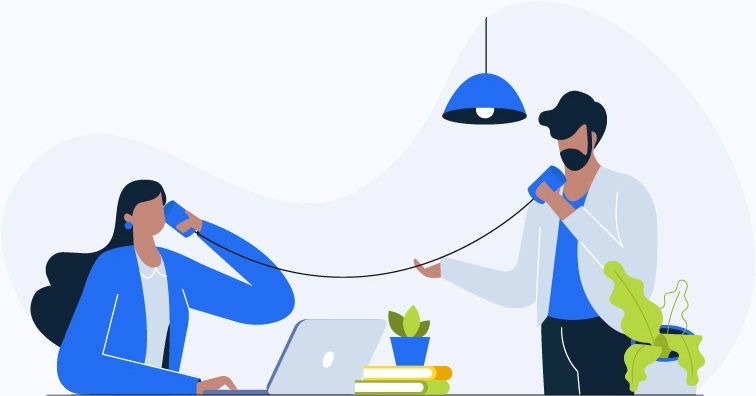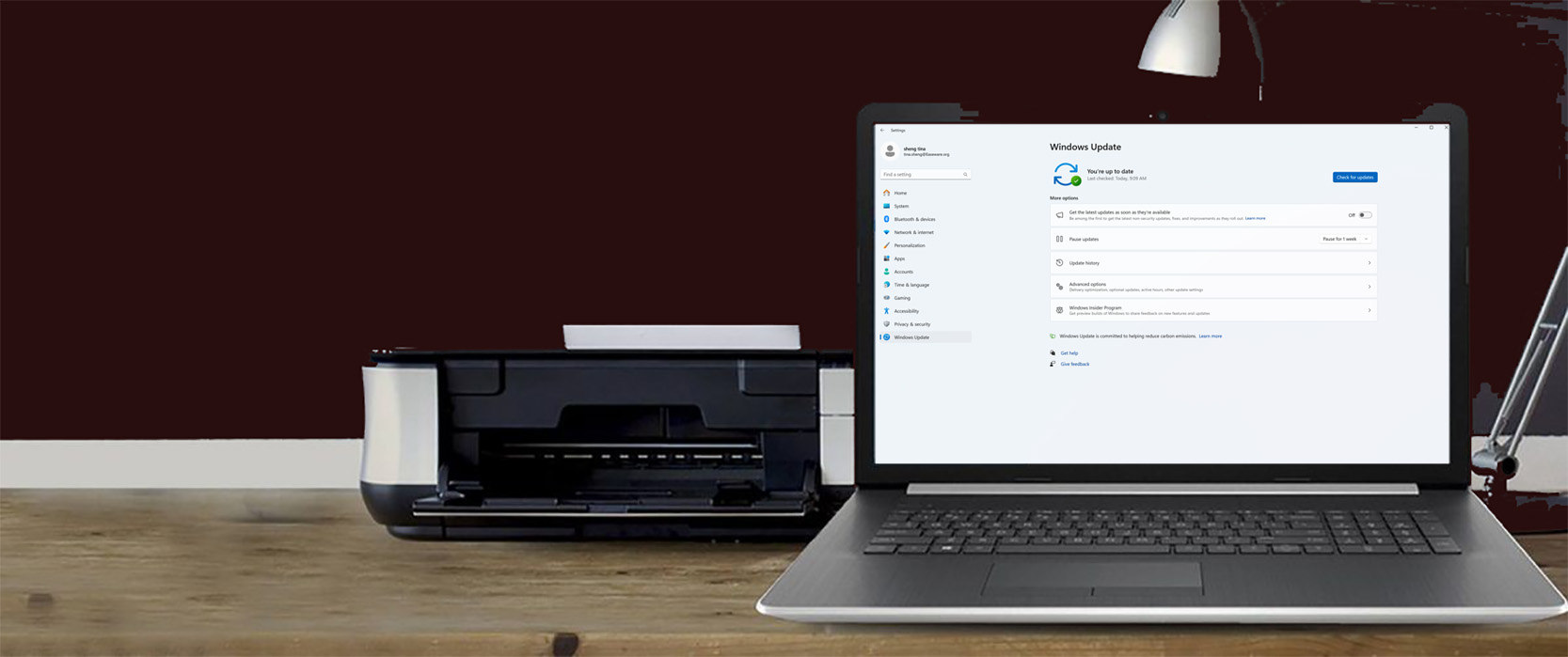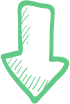Springen Sie zum Abschnitt, wofür Sie sich interessieren
-
Windows Update ignoriert oft Treiber-Updates, die es als „optional“ betrachtet – selbst wenn sie eigentlich ganz wichtig sind.
-
Die Gerätehersteller nehmen sich normalerweise viel Zeit, damit deren Treiber in einem Windows Update erhältlich sind – dies schätzen einige Gerätehersteller jedoch gar nicht und tun daher nichts dafür.
Windows Update ignoriert oft Treiber-Updates, die es als „optional“ betrachtet
Wann immer Microsoft Windows ändert, werden diese Änderungen von Windows Update automatisch auf Ihrem PC heruntergeladen und angewendet.
In meisten Fällen sind diese Änderungen die Weiterentwicklung des Produktes, Bug-Reparaturen und Sicherheitspatches. Aber manchmal sind sie Treiber-Updates. Wann immer Windows einen neuen Treiber für eines Ihrer Geräte (z.B. Ihre Grafikkarte, Soundkarte, Netzwerkkarte oder Tastatur) findet, wird Windows ihn automatisch herunterladen und installieren. Das erfolgt automatisch und üblicherweise im Hintergrund, deshalb müssen Sie sich darum im Allgemeinen nicht kümmern. Sie können sogar nicht bemerken, dass ein Update passiert.
Das Problem besteht darin, dass Windows es nicht so gut schafft, die veralteten Treiber zu erkennen, insbesondere unter Windows 10/11. Windows kategorisiert die Treiber-Updates als „kritisch“, „automatisch“ oder „optional“, und es sich normalerweise kaum die „Optionalen“ kümmert. Falls Sie die nötigen „kritischen“ und „automatischen“ Updates haben, ist es fröhlich. Ein „optionales“ Update wird nicht installiert, nachdem ein altes „kritisches“ Update schon installiert wurde.
Hier ist ein Zitat von Microsoft:
Windows bietet den passendsten Treiber an, der nicht unbedingt der aktuellste ist. Beim Prozess der Auswahl von Treibern werden die Hardware-ID, Datum/Version, und die Kategorie (kritisch/automatisch/optional) berücksichtigt. Windows priorisiert die kritischen oder automatischen Treiber. Wenn ein passender Treiber nicht gefunden wird, sucht WU als nächstes nach optionalen Treibern. Daher hat ein alter kritischer Treiber mit sonst gleichem Wert Vorrang vor einem neueren optionalen Treiber.
Aber alle Treiber-Updates sind wichtig, auch wenn Windows einige als „optional“ betrachtet. Falls sie nicht entscheidend wären, würden sich die Hardware-Hersteller nicht damit beschäftigen, die Treiber zu codieren und veröffentlichen, sowie sie in einem Windows Update zu integrieren (Dieser Prozess ist sehr schwierig und zeitaufwendig für sie).
Manchmal enthalten diese „optionalen“ Updates nur ein neues, praktisches Feature. Ohne sie können Sie Ihren PC problemlos weiter nutzen. Mitunter handelt es sich dabei jedoch um eine wichtige Reparatur für einen Bug – Möglicherweise führt der alte Treiber dazu, dass Ihr Gerät nicht mehr funktioniert oder Ihr Computer abstürzt. Windows kategorisiert diese Updates oft als „Kritisch“, aber es gibt ausgerechnet Ausnahmefälle.
Wenn Sie sicherstellen möchten, dass Sie alle neuesten Treiber-Updates bekommen – nicht nur diejenigen, die Windows für wichtig hält – Sie müssen Ihre Treiber auf andere Weise aktualisieren.
TIPP: Mit unserem Tool, Driver Easy Pro, können Sie alle Ihre Treiber mit nur einem Klick aktualisieren – und es stellt Ihnen immer die neuesten Treiber zur Verfügung.

Die Gerätehersteller nehmen sich normalerweise viel Zeit, damit deren Treiber in einem Windows Update erhältlich sind
Ihr Computer verfügt über viele Hardwares drinnen (z.B. Soundkarte, Grafikkarte, Netzwerkkarte). Und er verbindet sich noch mit mehreren externen Geräten (z.B. Drucker, Tastatur, Maus, Lautsprecher). Alle diese Geräte haben ihre eigenen Treiber, die von Geräteherstellern entwickelt werden. (Erfahren Sie mehr über Treiber…)
Diese Firmen aktualisieren deren Treiber ganz oft, um Bugs zu reparieren, um Hardware-Leistung und -Stabilität zu verbessern, um sich die Windows-Änderungen anzupassen, und um die Kompatibilität mit ständig entwickelten Technologien, die ihre Kunden verwenden, zu gewährleisten.
Wenn ein Gerätehersteller einen Treiber aktualisiert, erhalten Sie den neuen Treiber nicht unverzüglich. Mitunter wird er im nächsten Windows Update enthalten. Sie als Benutzer müssten wochenlang oder sogar monatelang warten, bis das Windows Update veröffentlicht wird. Für Gerätehersteller ist es ein sehr schwieriger und zeitaufwendiger Prozess, einen Treiber in einem Windows Update zu integrieren. Eigentlich ist der Prozess so schwer, dass sich die meisten Gerätehersteller nicht mehr um die Geräte kümmern, die als ungefähr 2 Jahre älter sind. Darüber hinaus führen zahlreiche kleine Hardware-Firmen diesen Prozess nie durch, da sie keine Ressourcen haben, um alle Testdurchgänge von Microsoft zu bekämpfen.
Mit anderen Worten: Wenn Ihr Computer oder Ihre externen Geräte über ein oder zwei Jahre alt sind, oder wenn sie nicht von einer berühmten Marke stammen, ist es möglich, dass Sie nötige Treiber-Updates über Windows Update nie bekommen werden.
Stattdessen müssen Sie Ihre Treiber selbst manuell aktualisieren, oder ein Tool wie unseres, das Driver Easy Pro heißt, verwenden, um die Treiberaktualisierung automatisch durchführen zu lassen.
Schauen Sie sich dieses Video an, um mehr Informationen darüber zu erfahren, warum Gerätehersteller deren Treiber oft nicht in Windows Update integrieren:
Wie aktualisieren Sie alle Ihre Treiber automatisch auf die neueste Version
Wenn Windows Update keine neuesten Treiber für Ihre Geräte anbietet, oder wenn Sie keine Zeit oder technische Kenntnisse zur manuellen Treiberaktualisierung haben, machen Sie sich keine Sorgen. Hier ist ein besserer Weg: Verwenden Sie unser Tool, Driver Easy Pro.
Mit Driver Easy Pro, können Sie alle Ihre Treiber mit nur einem Klick aktualisieren. Und es verlangt von Ihnen keine Kenntnisse von Computern, um alles zu erledigen.
Driver Easy wird Ihr System und alle Ihre Treiber automatisch erkennen, und die neuesten korrekten Treiber für Sie installieren. Die Treiber stammen direkt von Geräteherstellern. Sie müssen nicht genau wissen, was für ein System auf Ihrem Computer ausgeführt wird. Sie müssen auch nicht riskieren, falsche Treiber herunterzuladen oder zu installieren. Außerdem brauchen Sie sich keine Sorgen darum zu machen, dass Sie während der Installation einen Fehler begehen könnten.
So funktioniert’s:

Fragen?
Wenn Sie noch Fragen nach Treiberaktualisierung haben, oder Sie sich mehr über die automatische Aktualisierung mit Driver Easy informieren möchten, bitte kontaktieren Sie uns. Wir stehen Ihnen sehr gerne zur Verfügung.